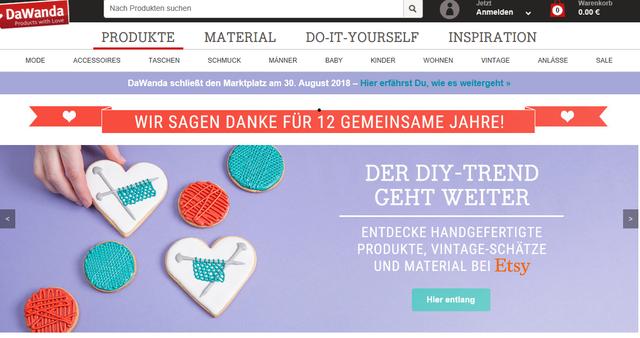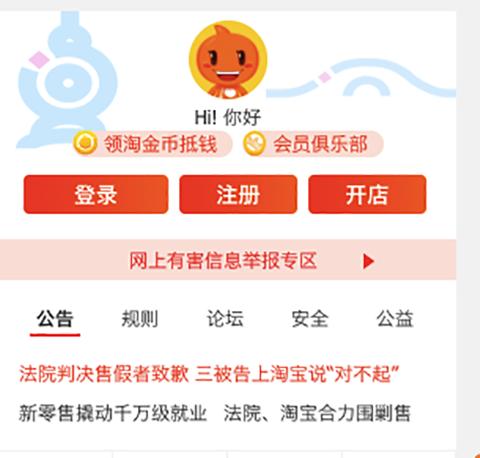今天给大家介绍一款独立站营销神器,无论您是在哪个平台做客服工作,都是您必不可少的工具。不同平台客户关于订单、产品售后等问题您都可以使用SaleSmartly在一个界面中直接回复,弃单率大大降低。您还可以通过设置自动回复机器人24小时在线帮您回答问题。
您只需短短的几步就能将我们的聊天插件安装到您的网站上,这时网站右下角将会出现一个在线聊天按钮,这样将大大方便客户和您沟通的成本,从而提高您的成交量。
SaleSmartly的主要功能:
集成独立站、邮件、Facebook Messenger等多个渠道的消息
支持移动端回复
通过聊天机器人自动回复
个性化聊天插件
并且目前SaleSmartly免费试用!
下面就来让小编告诉大家SaleSmartly的使用方法
搜索SaleSmartly官网点击“立即试用”进入注册
01不同沟通渠道的配置
注册完成后,首先教您如何网站上集成SaleSmartly聊天插件
在【设置】- 【聊天插件】中点击【创建插件】,设置好各个信息栏后别忘了保存。最后再将生成的安装代码嵌入网站中即可。
如果您需要管理Facebook Messenger对话
请先在【设置】 -【Messenger】板块中点击【授权账号】,您将会跳转到Facebook,再根据提示授权Facebook账号到系统即可。
02在线聊天
在以上步骤都完成后,我们进入【在线聊天】板块。
在这里,您可以和所有不同渠道客户沟通,一目了然!最右侧查看访客的基本信息并给他们添加备注和标签,方便您的管理
03设置和使用自动回复
下面教您如何使用自动回复功能
我们提供了一个直观的模板
让您可以通过几个简单的步骤创建自动回复流程
进入创建板块后,首先点击【Staring Step】设置好触发条件
然后在【Send Message】中设置好需要发送的内容
右边的【➕】可以添加新的卡片,您可以通过连线将节点关联起来。
全部设置完成后点击【创建】保存好。
SaleSmartly支持您在聊天插件和Facebook Massenger中应用自动回复流程,下面挑聊天插件这一块来给大家讲解:

在【设置】 - 【聊天插件】 找到需要关联的聊天插件,点击【关联】 - 选择流程后点击【确定】即可。
在Facebook主页的自动回复,效果如图所示:
04访客列表
通过【访客】板块您可以查看和您沟通过的客户列表。
在这里将会展示所有客户的基本信息,通过上方的搜索栏更能快速找到指定的客户!
以上就是SaleSmartly基本功能的操作了,将SaleSmartly聊天插件安装到您的网站上,帮您降本增效!